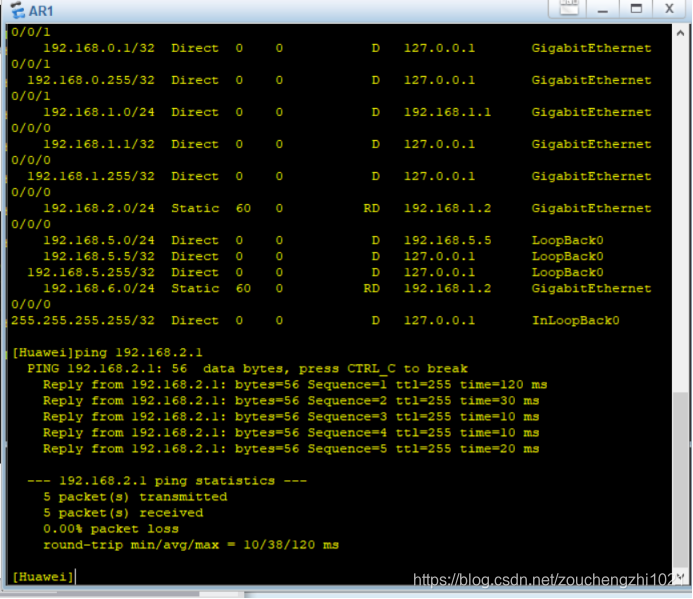文章目录
win10下AR启动失败错误40的解决
方法一:重新安装ENSP的所有组件(包括winpcap,virtualBox,wireshark,ensp)
方法二:2.打开Oracle VM VirtualBox,删除除了选中的三个base外的所有clone:
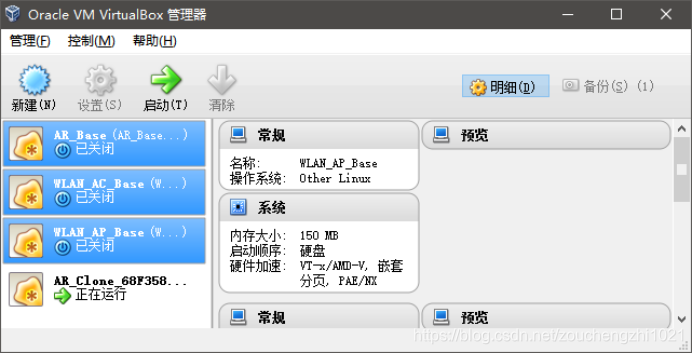
重新注册:注意:拓扑图上不得有任何设备
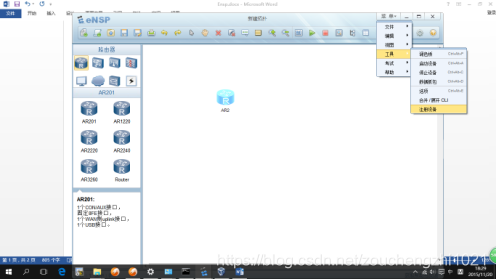
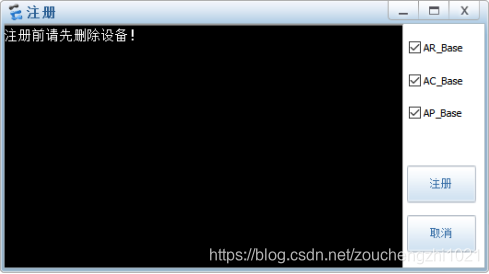
等AR_Base,AC_Base,AP_Base三个都显示注册成功后再建立拓扑启动设备.
方法三:检查vbox是否成功创建了虚拟网卡
引自:http://support.huawei.com/ecommunity/bbs/10267225.html?p=1#p10582520
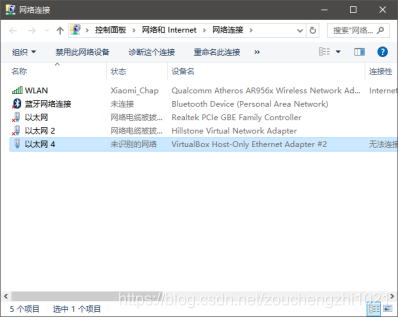
正常情况下,网卡的名称为VirtualBox Host-Only Ethernet Adapter,IP地址为192.168.56.1,子网掩码为255.255.255.0,并且能在电脑上ping通:
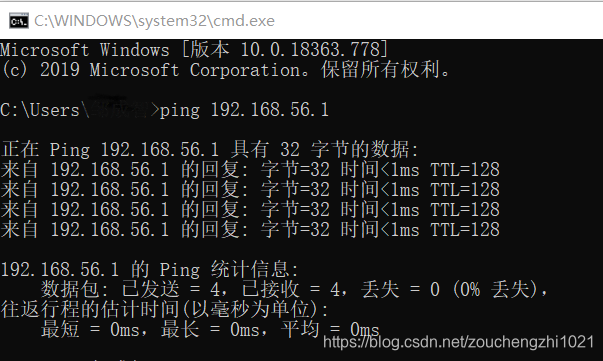
如果ping不通或地址不对或根本没有这个虚拟网卡或虚拟网卡被禁用,AR都不会启动成功。
1)网卡被禁用等简单问题自己处理;
2)没有这个虚拟网卡:打开virtualbox→管理→全局设定→网络:看host-only网络里有没有网卡,如果没有自己创建一个;如果有多个全部删除了再创建一个,并且禁用dhcp,ip地址配置为192.168.56.1 255.255.255.0(有些人会在电脑的网络适配器设置里配置IP地址,会提示这个地址被用,所以修改也是不成功的)。即使这里显示创建网卡VirtualBox Host-Only Ethernet Adapter失败的红字也不用管,关闭再打开就能看到网卡了,然后修改地址就行。
3)第2)步如果一开始就打不开virtualbox,提示com什么的,请把virtualbox属性→兼容性设置为win7等的管理员运行模式,如果不提示直接打开就不用管了。
4)虚拟网卡名称为VirtualBox Host-Only Ethernet Adapter #2等
实验步骤
一、建好拓补图
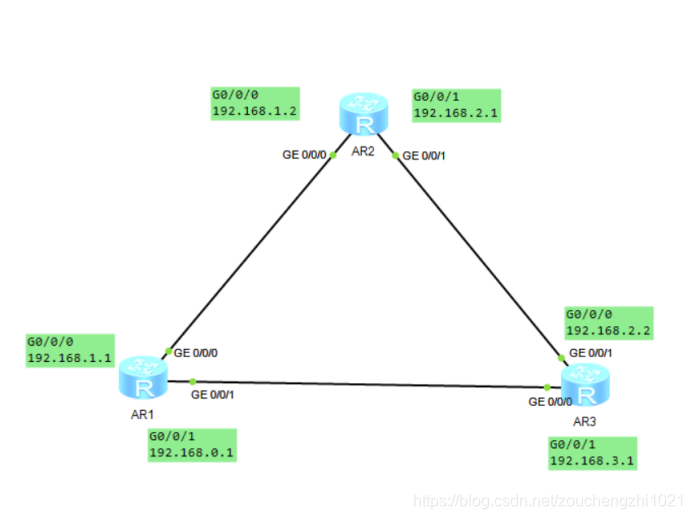
二、配置AR
配置表:

1.选定指定路由器,鼠标右键选定CLI进入配置窗口
2.开始配置
第一步:按照上表配置所有接口的IP地址,保证所有接口试连通性
<Huawei>system-view //进入管理员模式
[Huawei]interface g0/0/0
[Huawei-GigabitEthernet0/0/0]ip address 192.168.1.1 24
[Huawei-GigabitEthernet0/0/0]interface g0/0/1
[Huawei-GigabitEthernet0/0/1]ip address 192.168.0.1 24
[Huawei-GigabitEthernet0/0/1]interface LoopBack 0 //进入loopback0接口视图
[Huawei-LoopBack0]ip address 192.168.5.5 24
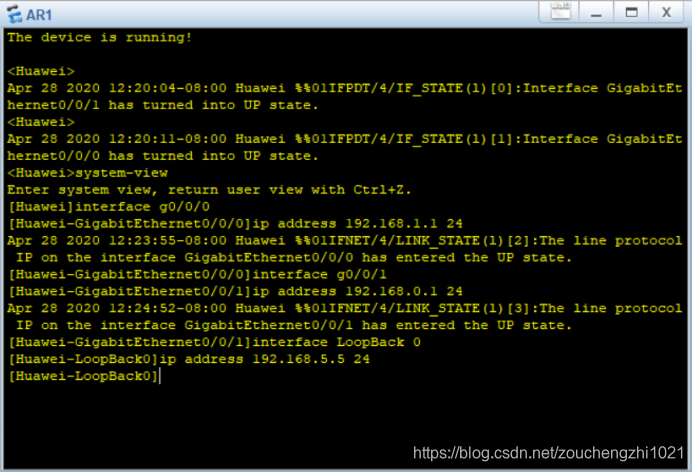
<Huawei>system-view
[Huawei]interface g0/0/0
[Huawei-GigabitEthernet0/0/0]ip address 192.168.1.2 24
[Huawei-GigabitEthernet0/0/0]interface g0/0/1
[Huawei-GigabitEthernet0/0/1]ip address 192.168.2.1 24
[Huawei-GigabitEthernet0/0/1] interface LoopBack 0
[Huawei-LoopBack0]ip address 192.168.6.6 24

<Huawei>system-view
[Huawei]interface g0/0/0
[Huawei-GigabitEthernet0/0/0]ip address 192.168.2.2 24
[Huawei-GigabitEthernet0/0/0]interface g0/0/1
[Huawei-GigabitEthernet0/0/1]ip address 192.168.3.1 24
[Huawei-GigabitEthernet0/0/1] interface LoopBack 0
[Huawei-LoopBack0]ip address 192.168.7.7 24
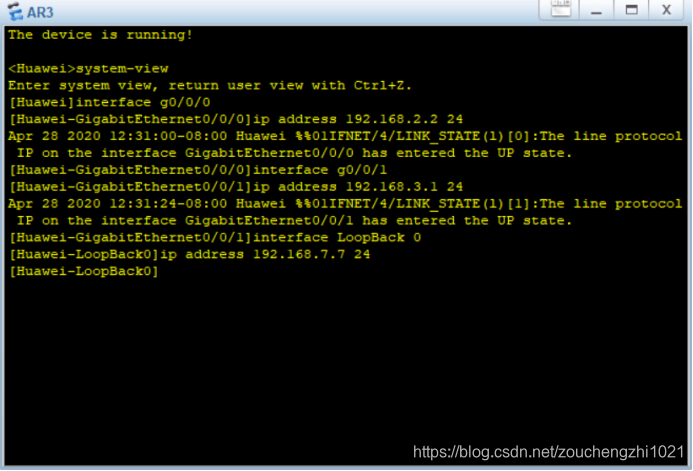
第二步:查看AR1的配置情况
<Huawei>display ip interface brief
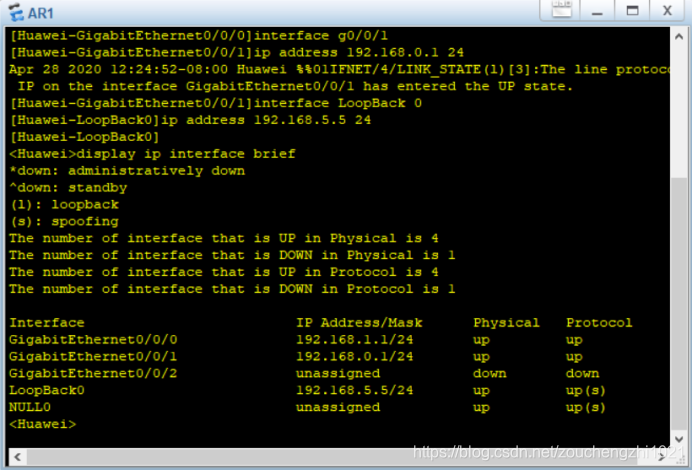
第三步:查看AR2的配置情况
<Huawei>display ip interface brief
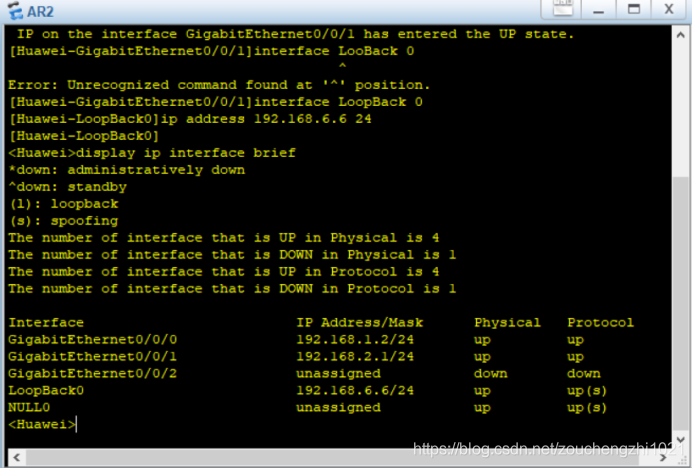
第四步:查看AR3的配置情况
<Huawei>display ip interface brief
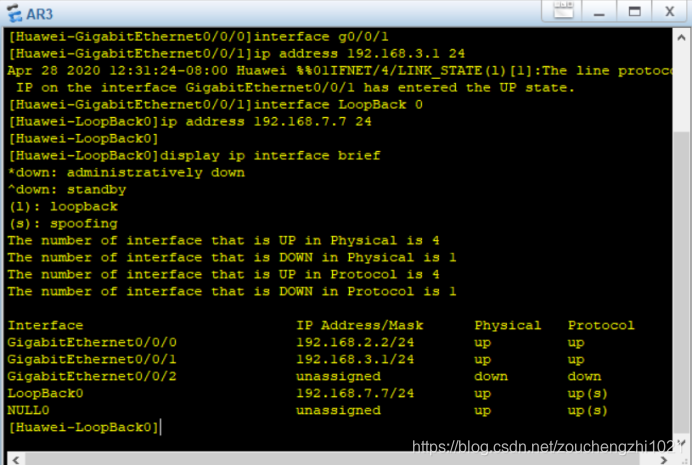
第五步:在路由器AR1上PING路由器AR2 (发现ping不通)
<Huawei>ping 192.168.2.1
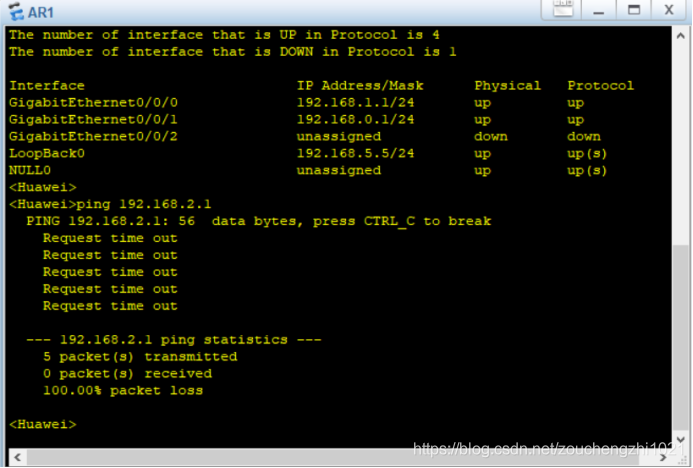
第六步:在路由器AR1上配置静态路由
[Huawei]system-view
[Huawei]ip route-static 192.168.6.0 24 192.168.1.2 //配置单播静态路由,目的地址192.168.6.0 24 下一跳192.168.1.2
[Huawei]ip route-static 192.168.2.0 24 192.168.1.2
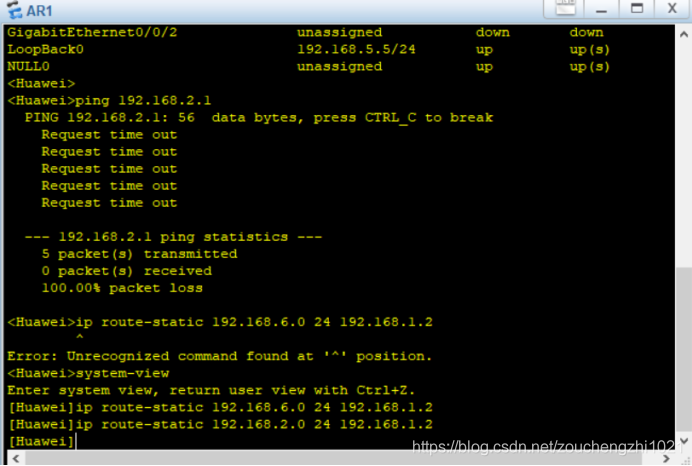
第七步:查看路由表
<Huawei>display ip routing-table //查看路由表
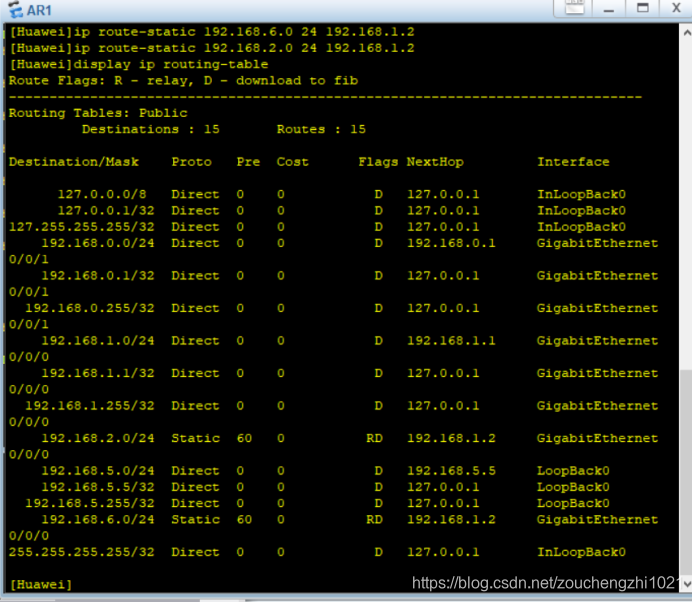
第八步:测试
<Huawei>ping 192.168.2.1
成功!